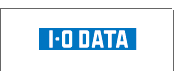| はじめに「デバイスマネージャー」より本製品のデバイス登録を削除します。 |
| |
|
| 1 |
チャームバーより[検索]をクリックし、[コントロールパネル]→[システムとセキュリティ]→[デバイスマネージャー]の順にクリックします。 |
|
|
| 2 |
[ポート(COMとLPT)]をダブルクリックし、本製品の表示([Exar's Communications Port(COMx)])を右クリック、[無効]をクリックします。
※“x”には数字が入ります。
※ご利用環境によりCOM番号は異なります。 |
| |
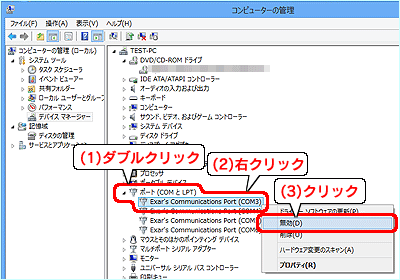 |
| |
|
| 3 |
[はい]をクリックします。 |
| |
 |
| |
|
| 4 |
手順2 〜手順3 と同様の手順で、残りの本製品の表示([Exar's Communications Port(COMx)])を全て無効にします。 |
|
|
| 5 |
手順2 〜手順4で無効にした本製品の表示([Exar's Communications Port(COMx)])を右クリックし、[削除]をクリックします。 |
| |
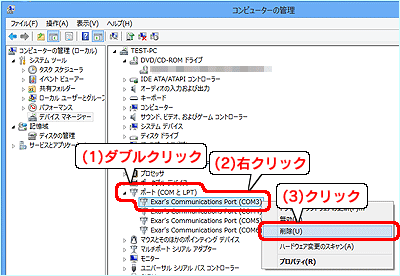 |
| |
|
| 6 |
「このデバイスのドライバーソフトウェアを削除する」のチェックボックスにチェックが入っていないことを確認し、 [OK]ボタンをクリックして、デバイス登録を削除します。 |
| |
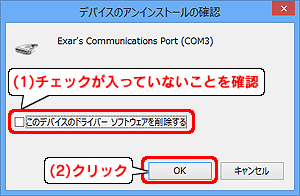 |
| |
|
| 7 |
手順5 〜手順6と同様の手順で、残りの本製品の表示([Exar's Communications Port(COMx)])を全て削除します。 |
| |
|
| 8 |
[マルチポートシリアルアダプター]をダブルクリックし、本製品の表示([Exar's x-Ports UART PCI Card])を右クリックし、表示された[削除]をクリックします。 |
| |
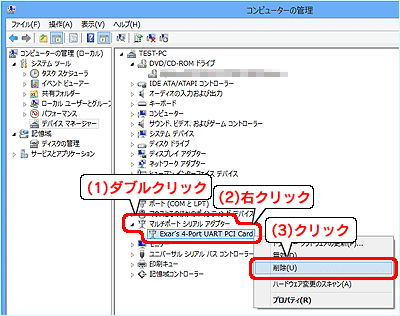 |
| |
|
| 9 |
「このデバイスのドライバソフトウェアを削除する」のチェックボックスにチェックが入っていないことを確認し、 [OK]ボタンをクリックします。 |
| |
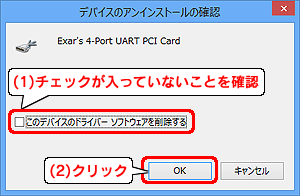 |
| |
|
以上で本製品のデバイス登録の削除は完了です。
次にインストールしたデバイスドライバを削除します。 |
| |
|
| 1 |
チャームバーより[検索]→[コントロールパネル]→[プログラムのアンインストール]の順にクリックします。
※表示方法が「大きい(小さい)アイコン」表示になっている場合は「カテゴリ」表示に変更してください。 |
| |
|
| 2 |
「Windowsドライバパッケージ -Exar Corporation(Ser15x) Ports」 を選択し、[アンインストールと変更]をクリックします。 |
| |
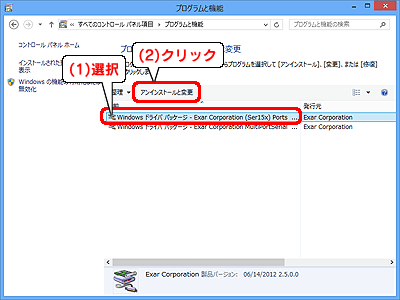 |
| |
|
| 3 |
画面の指示にしたがってアンインストールします。 |
| |
|
| 4 |
同様に「Windowsドライバパッケージ -Exar Corporation MultiPortSerial」 を選択し、[アンインストールと変更]をクリックします。 |
| |
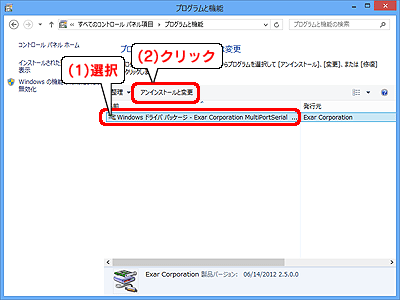 |
| |
|
| 5 |
画面の指示にしたがってアンインストールします。 |
| |
|
| 6 |
Windowsをシャットダウンし、本製品をパソコンから取り外します。
※本製品を取り外す際は、パソコンおよび周辺機器の電源を切り、各電源ケーブルをコンセントから抜いてください。 |
| |
|
| 以上で、アンインストール(削除)は終了です。 |